Windows 7 노트북에서 Bluetooth 헤드셋을 검색할 수 없으면 어떻게 해야 합니까?
- PHPz앞으로
- 2024-02-12 18:54:361499검색
Win7 노트북에서 블루투스 헤드셋을 검색할 수 없는 것은 일반적인 문제이지만, 걱정하지 마세요. 몇 가지 간단한 단계를 통해 해결할 수 있습니다. 먼저, 블루투스 헤드셋이 켜져 있고 페어링 모드인지 확인하세요. 둘째, Win7 노트북의 블루투스 설정을 열고 블루투스가 활성화되어 있는지 확인하세요. 활성화되지 않은 경우 Bluetooth 활성화 버튼을 클릭합니다. 활성화했지만 여전히 헤드셋을 찾을 수 없는 경우 Bluetooth 드라이버를 업데이트해 보세요. 마지막으로 노트북과 헤드폰을 다시 시작하고 검색을 다시 시도해 보세요. 문제가 지속되면 전문 기술 지원팀에 문의하여 추가 지원을 받는 것이 좋습니다.
win7 노트북이 Bluetooth 헤드셋을 찾을 수 없는 경우 수행할 작업:
방법 1:
1 먼저 컴퓨터를 마우스 오른쪽 버튼으로 클릭하고 "속성"을 엽니다.
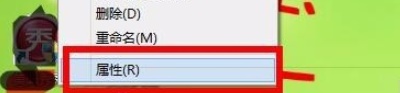
2. 그런 다음 왼쪽 상단에 있는 "장치 관리자"를 엽니다.

3. 개봉 후, 블루투스 드라이버에 문제가 있는지 확인하세요. 느낌표가 나타나면 드라이버를 업데이트하세요.

방법 2:
1. 드라이버 문제가 아닌 경우 오른쪽 하단에 있는 Bluetooth 아이콘을 마우스 오른쪽 버튼으로 클릭하고 "설정 열기"를 클릭하세요.
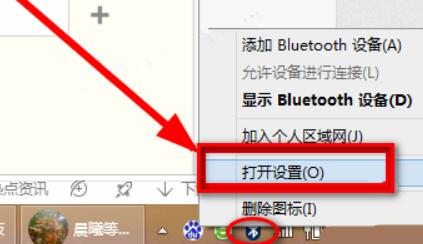
2. 설정에서 "Bluetooth 장치가 이 컴퓨터를 찾을 수 있도록 허용"을 선택하고 확인하세요.
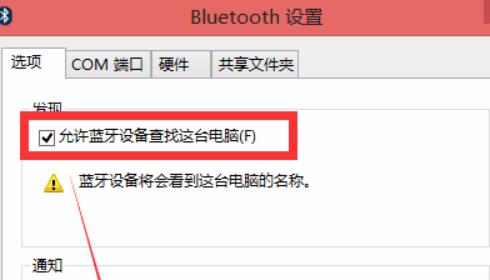
위 내용은 Windows 7 노트북에서 Bluetooth 헤드셋을 검색할 수 없으면 어떻게 해야 합니까?의 상세 내용입니다. 자세한 내용은 PHP 중국어 웹사이트의 기타 관련 기사를 참조하세요!

